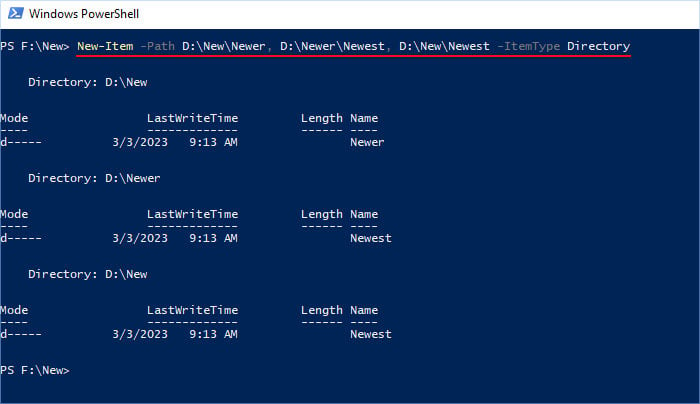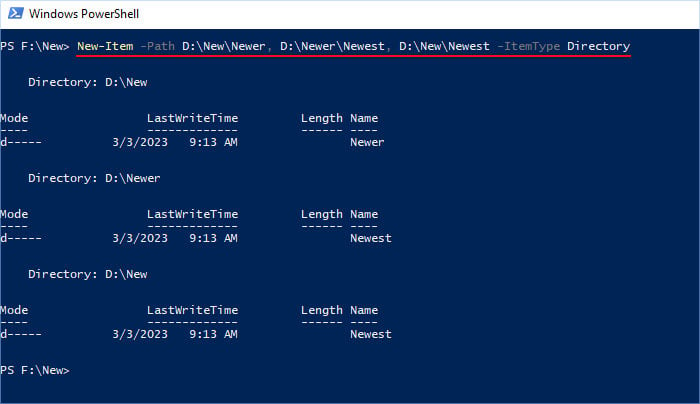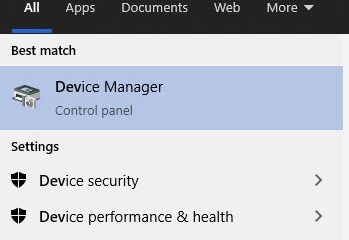Armazenar todos os seus arquivos na mesma pasta ou diretório raiz não é uma boa prática, pois torna menos conveniente acessar seus arquivos. Portanto, você pode precisar continuar criando pastas em locais diferentes, desde que continue usando seu computador.
O Windows fornece diferentes maneiras de realizar essa tarefa. E embora todos os métodos forneçam o mesmo efeito, alguns podem ser usados para finalidades diferentes. Por exemplo, usar a interface gráfica do usuário (GUI) é preferencialmente uma maneira rápida de criar uma pasta. Mas você pode preferir métodos que usam interfaces de linha de comando se quiser mais opções.
Usando o menu de contexto
Usar o menu de contexto ou o menu do botão direito é o método mais comum de criar uma nova pasta no Windows. Você também pode criar alguns tipos de arquivos através do mesmo menu.
 Navegue até a pasta pai onde deseja criar uma nova pasta. Clique com o botão direito do mouse em uma área vazia no painel direito e selecione Novo > Pasta.
Navegue até a pasta pai onde deseja criar uma nova pasta. Clique com o botão direito do mouse em uma área vazia no painel direito e selecione Novo > Pasta. Use qualquer nome que desejar para a pasta e pressione Enter ou clique em outro lugar em a janela.
Use qualquer nome que desejar para a pasta e pressione Enter ou clique em outro lugar em a janela.
Usando atalho de teclado
Você também pode usar um atalho de teclado para criar uma nova pasta. É o método mais rápido, pois você não precisa navegar em nenhuma GUI.
Vá para o diretório pai onde você precisa criar a nova pasta. Pressione Ctrl + Shift + N para criar uma nova pasta e nomeie-a como desejar. No Windows 10, você também pode usar Alt + 2 para fazer a mesma tarefa.
Na barra de menus
Outro método que você pode tentar para criar uma pasta é usar a opção correspondente na barra de menus do explorador de arquivos. O mesmo com o menu de contexto, você também pode usá-lo para criar alguns arquivos.
Vá para o diretório pai onde deseja criar a pasta. No Windows 10, vá para a guia Página inicial na barra de menus, clique na opção Nova pasta na caixa de ferramentas Nova para criar a pasta.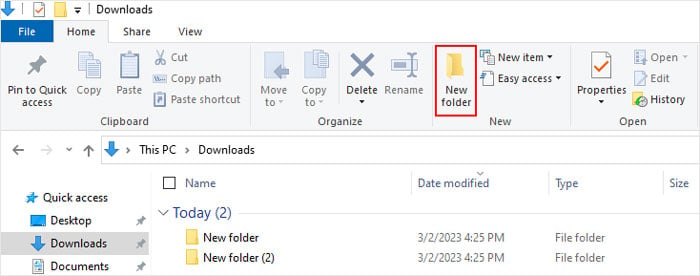
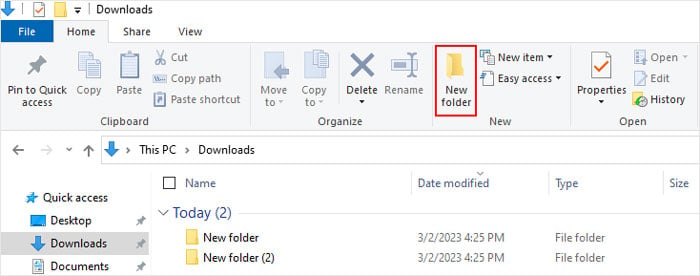 No Windows 11, você verá Novo na barra de menu. Clique nele e selecione Pasta.
No Windows 11, você verá Novo na barra de menu. Clique nele e selecione Pasta.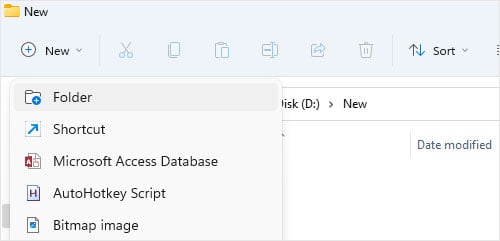
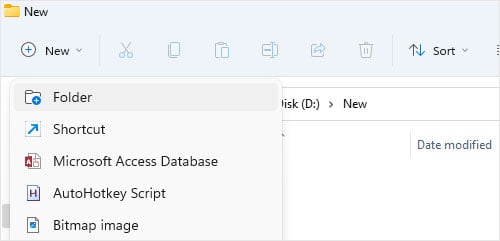
Ao salvar um arquivo
Também é possível criar uma nova pasta ao salvar um arquivo através da janela’Salvar como’. Você verá uma nova opção de pasta separada nesta janela.
Navegue até o diretório pai onde deseja criar uma pasta para armazenar o arquivo. Você também pode digitar ou colar o caminho completo do diretório na barra de endereços. Clique no botão Nova pasta para criar uma pasta e nomeie-a.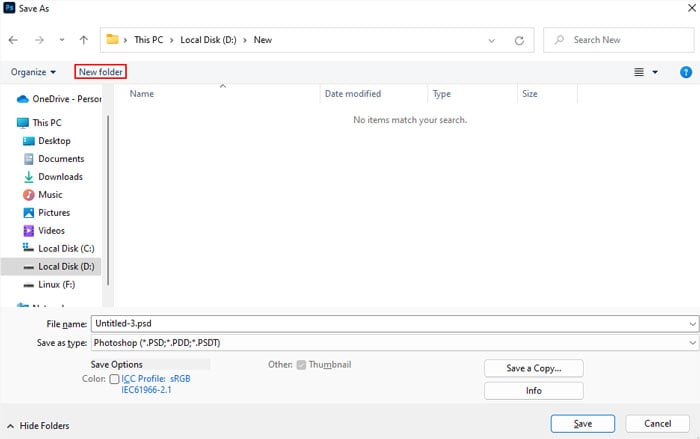
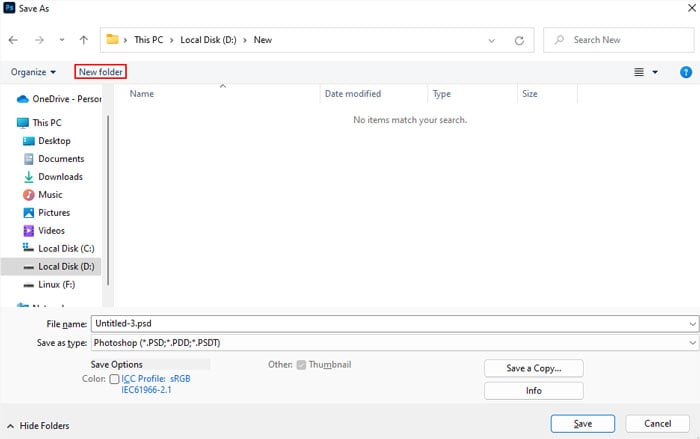
Ao extrair ou instalar arquivos
As interfaces de extração ou instalação de alguns aplicativos também permitem a criação de novas pastas, mas de forma mais implícita. Se você inserir novas pastas no caminho de destino, o Windows criará automaticamente a pasta.
Vá para o caminho de destino ou uma caixa de texto semelhante na interface gráfica, dependendo do aplicativo. Navegue até o diretório pai onde deseja criar uma pasta e armazene o arquivo. Você também pode digitar ou colar o caminho completo do diretório. Digite o nome da nova pasta após a barra invertida. Se não houver barra invertida no final, digite você mesmo e digite o nome da pasta.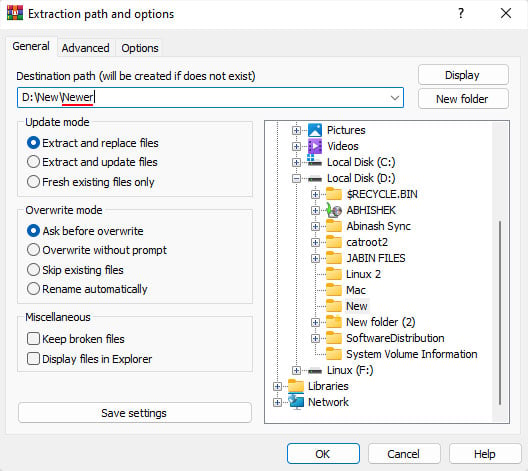
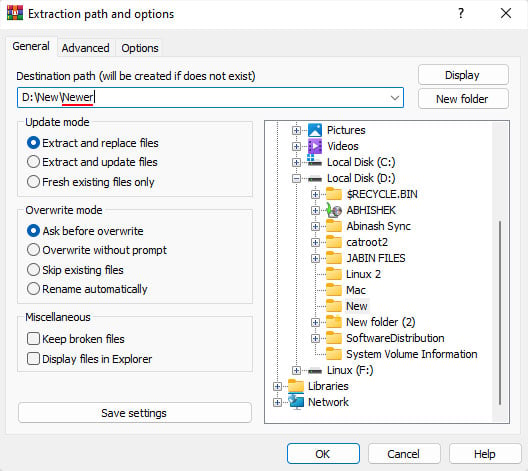 O processo criará a pasta e armazenará os arquivos que você está salvando ou extraindo na pasta.
O processo criará a pasta e armazenará os arquivos que você está salvando ou extraindo na pasta.
Usando o prompt de comando
Se você estiver familiarizado com o uso da interface de linha de comando, tente criar uma pasta usando o prompt de comando. Esse método é especialmente útil se você deseja criar um script em lote no qual precisa criar pastas.
E, ao contrário dos métodos anteriores, você tem mais opções para criar pastas, como criar várias simultaneamente.
Abra o Executar pressionando a tecla Windows + R. Digite cmd e pressione Enter para abrir o Prompt de comando. Você precisa pressionar Ctrl + Shift + Enter e abrir o Prompt de Comando no modo administrador se quiser criar uma nova pasta dentro de algumas pastas na unidade do sistema, como Arquivos de Programas ou Windows. Altere o diretório para a pasta pai onde você deseja criar uma pasta. Você precisa usar o comando cd ou chdir para fazer isso. Se a pasta pai estiver em outra unidade, você precisará inserir cd/d e, em seguida, o caminho da pasta. Em seguida, digite o comando md”Nome da pasta”ou mkdir”Nome da pasta”substituindo”Nome da pasta”pelo nome desejado e pressione Enter para criar a pasta. Se o nome tiver um espaço, você precisará incluí-lo entre as aspas sinal.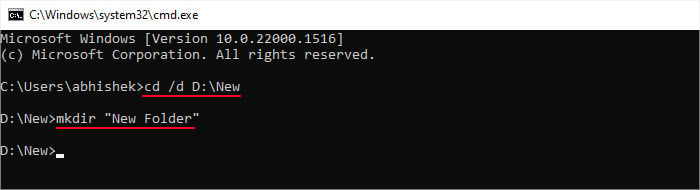
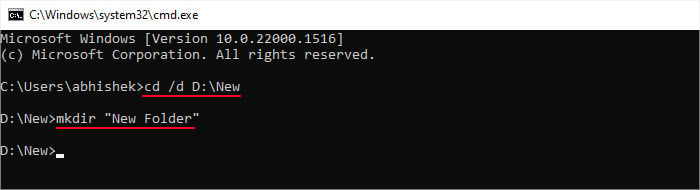 Você pode fazer várias pastas ao mesmo tempo inserindo todos os nomes de pastas separados por espaços. Por exemplo, md fol1 fol2 “fol 3″Você também pode inserir o caminho completo da pasta que deseja criar. Você não precisa alterar o diretório de trabalho atual (CWD) para a pasta pai neste caso. Por exemplo, md D:\New\Newer funcionará mesmo se o CWD for C:\Windows\System32.
Você pode fazer várias pastas ao mesmo tempo inserindo todos os nomes de pastas separados por espaços. Por exemplo, md fol1 fol2 “fol 3″Você também pode inserir o caminho completo da pasta que deseja criar. Você não precisa alterar o diretório de trabalho atual (CWD) para a pasta pai neste caso. Por exemplo, md D:\New\Newer funcionará mesmo se o CWD for C:\Windows\System32.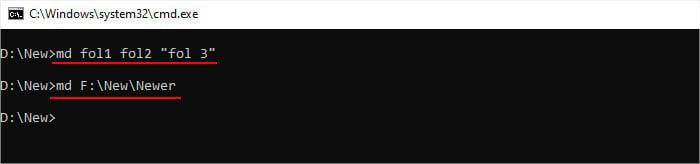
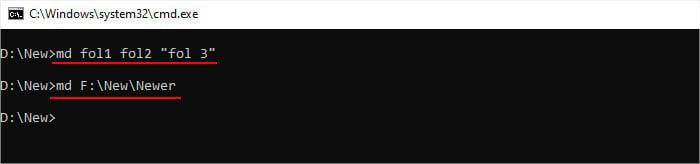
Usando o PowerShell
Como com o comando Prompt, você pode usar o PowerShell para criar uma pasta. E também é um recurso útil se você precisar criar pastas enquanto executa scripts do PowerShell. O processo é o mesmo e você pode usar o mesmo comando ou um cmdlet diferente do PowerShell para essa finalidade.
Abra Executar. Digite powershell e pressione Enter para abrir o Windows PowerShell. Para alterar o diretório de trabalho atual (CWD) para o diretório pai no qual você deseja criar a nova pasta, use o cmdlet Set-Location ou o comando cd/chdir. Em seguida, digite New-Item-Path”Folder Name”-ItemType Directory enquanto substitui”Folder Name”pelo nome da nova pasta e pressione Enter. Você precisa colocar o nome entre aspas se contiver espaços.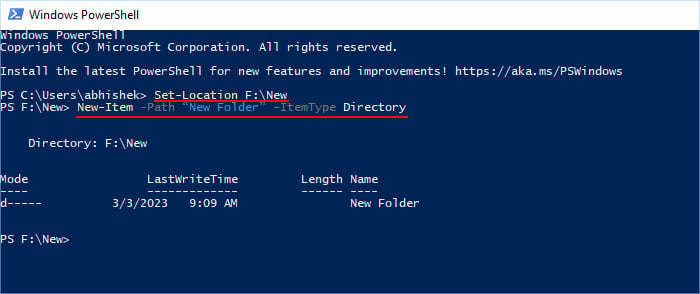
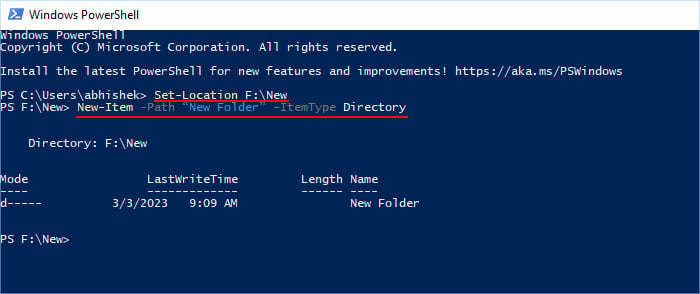 Você também pode usar o caminho completo da pasta que deseja criar para evitar ter que alterar o CWD para a pasta pai. Por exemplo, New-Item-Path D:\New\Newer-ItemType Directory E você pode criar várias pastas de uma só vez inserindo todos os nomes de pastas separados por vírgulas. Por exemplo, New-Item-Path D:\New\Newer, D:\Newer\Newest, D:\New\Newest-ItemType Directory
Você também pode usar o caminho completo da pasta que deseja criar para evitar ter que alterar o CWD para a pasta pai. Por exemplo, New-Item-Path D:\New\Newer-ItemType Directory E você pode criar várias pastas de uma só vez inserindo todos os nomes de pastas separados por vírgulas. Por exemplo, New-Item-Path D:\New\Newer, D:\Newer\Newest, D:\New\Newest-ItemType Directory